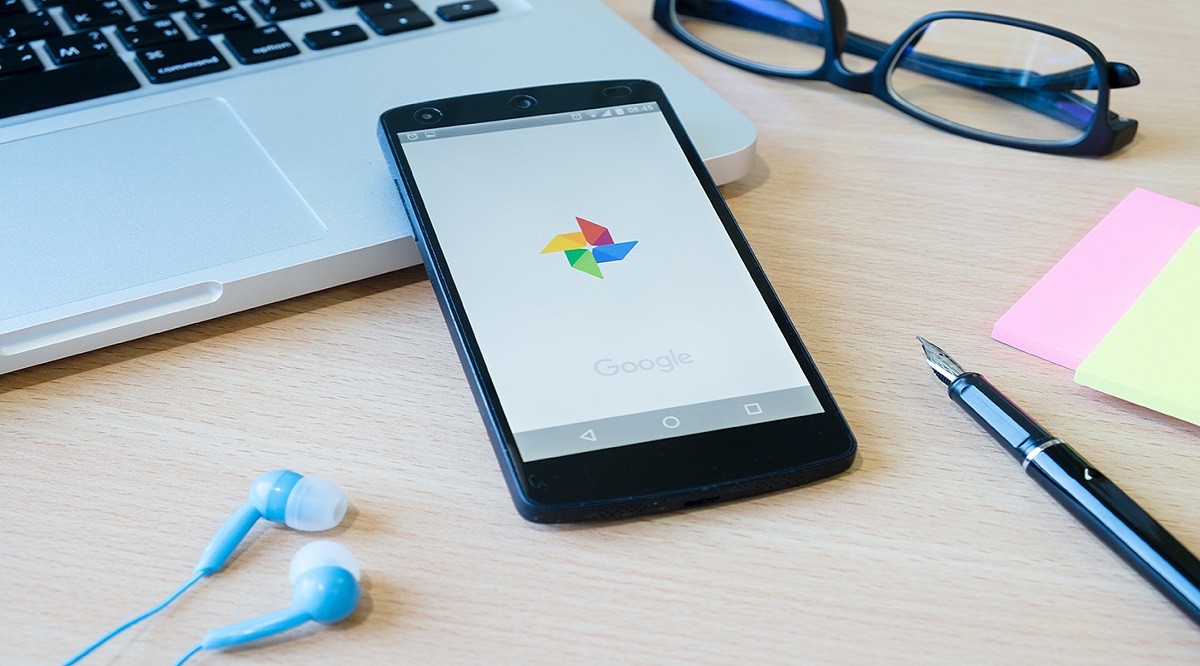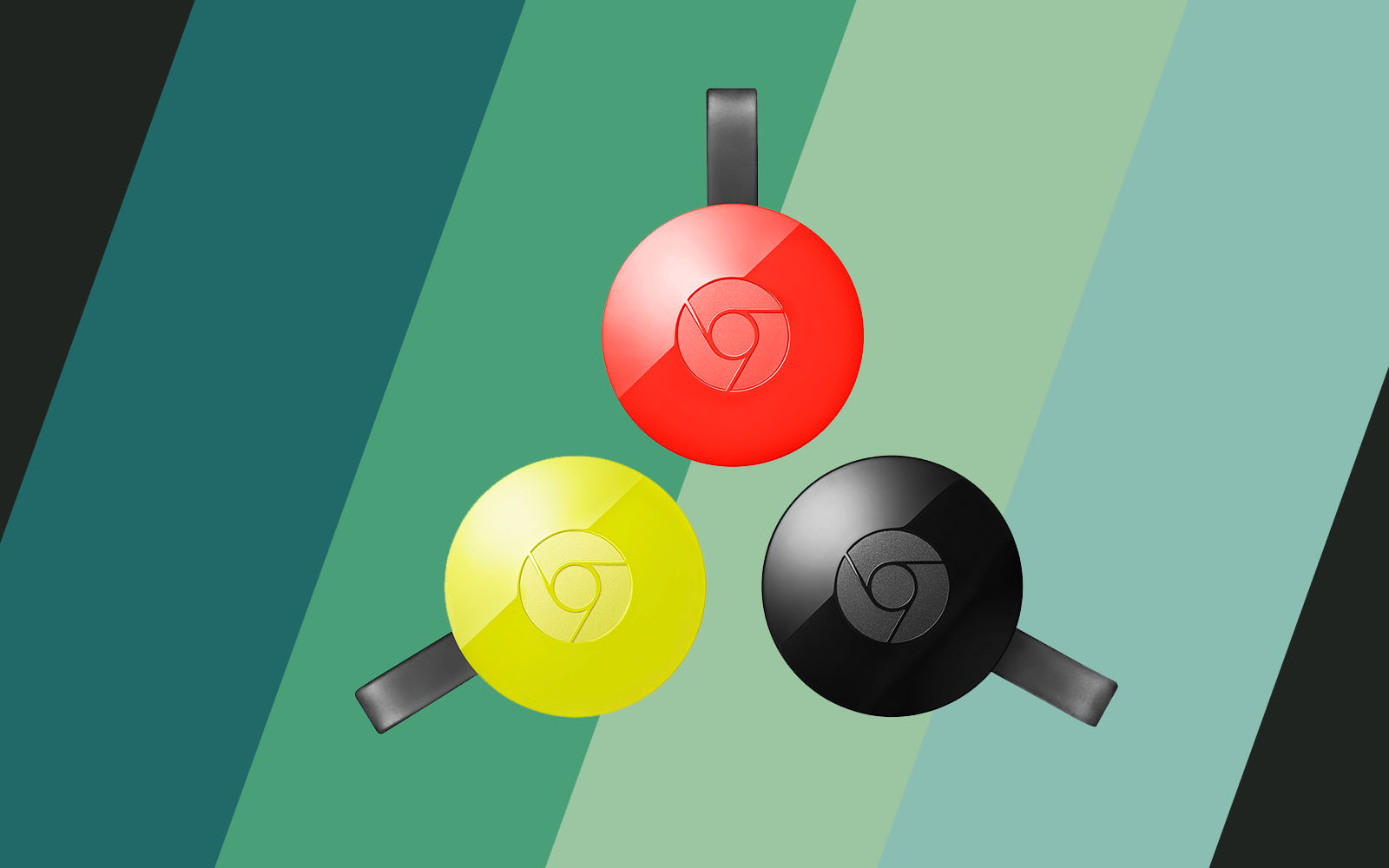Вероятно, вы уже знаете, что на Google Диске можно сохранять файлы, связанные с работой, и получать к ним доступ в любое время. Но знаете ли вы, что вы также можете интегрировать Google Sheets с Google Drive? Это сэкономит вам массу времени и обеспечит безопасность ваших файлов.
Содержание
В этой статье мы покажем вам самый быстрый способ добавления Google Sheets в Google Drive. Мы также дадим дополнительные советы о том, как получить максимальную отдачу от этих инструментов.
Использование Automate для добавления Google Sheets на Google Drive
Сегодня многие инструменты позволяют интегрировать различные приложения. Мы выбрали Automate, поскольку у него больше всего возможностей в отношении Google Sheets. Он позволяет вам настроить интеграцию и решить, как вы хотите связать два инструмента.
Лучшее в Automate то, что базовый план бесплатный и универсальный. Его можно использовать для интеграции более 80 приложений, и мы считаем, что именно это люди ищут в подобных инструментах.
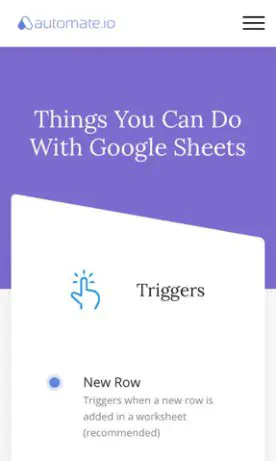
Первый шаг: Подключите Google Sheets к Automate
Все, что вам нужно сделать, это перейти на сайт Automate.io , войти в систему, используя учетные данные Google, и вы можете начать бесплатно. Вот как это делается:
- Создайте новый аккаунт, указав свой e-mail и пароль.
- Теперь вы можете выбрать, какие инструменты вы хотите интегрировать.
- Введите Google Sheets в строке поиска.
- Подтвердите.
- Затем вас спросят, хотите ли вы активировать бота.
- Нажмите на Confirm.
Вот и все! Вы успешно создали свою учетную запись. Но это только начало.
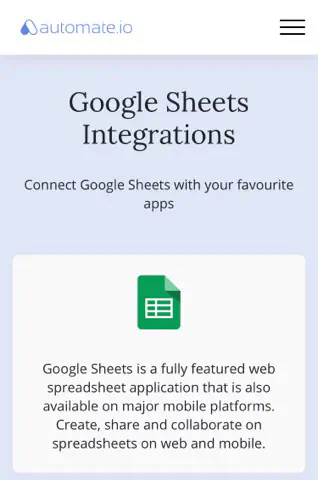
Второй шаг: Подключение Google Drive к программе Automate
После подключения Google Sheets вы можете подключить другие инструменты к Google Sheets — в данном случае Google Drive. Вот что вам нужно сделать:
- Нажмите на Google Sheets.
- Прокрутите вниз, и вы увидите строку поиска.
- Введите Google Drive.
- Подтвердите, что вы хотите интегрировать их.
- Войдите в свой Google Drive.
- Нажмите на Confirm.
Вы можете использовать этот метод для подключения любого другого инструмента к Google Sheets, просто введите его название в строку поиска. Обычно люди подключают Gmail или Google Calendar, но вы также можете подключить Trello или Slack. Попробуйте все варианты, которые, по вашему мнению, могут вам подойти.
Популярные интеграции
Подключение Google Sheets и Google Drive — это улица с двусторонним движением. Поскольку вы здесь, вы, вероятно, уже знаете, для чего вы собираетесь их использовать. Однако мы хотим показать вам некоторые другие варианты, чтобы вы могли извлечь из этого максимум пользы. Вот три самые популярные интеграции, согласно статистике:
- Добавить строку в Google Sheets на новый файл в Google Drive — эта опция позволяет настраивать файлы Google Drive, не выходя из приложения.
- Добавить файл в Google Drive на новую таблицу в Google Sheets — с другой стороны, эта опция позволяет автоматически добавлять новые файлы в Google Drive.
- Update a Row in Google Sheets on a New File in Google Drive — каждый раз, когда вы обновляете строку в Google Sheets, она автоматически обновляется и в версии Google Drive.
Если вы используете Google Sheets ежедневно, эти опции могут сэкономить вам массу времени. В конце концов, в этом и заключается смысл автоматизации: освободить нас от повторяющихся задач, чтобы мы могли сосредоточиться на творческой работе.
План ценообразования
Вы можете начать с бесплатного плана, который позволяет использовать до пяти ботов. Это означает, что вы можете создать пять интеграций между различными приложениями. Этого будет достаточно для большинства людей, особенно если вы только начинаете знакомиться с приложениями для автоматизации.
Однако, если вы работаете в команде, возможно, вам будет удобно приобрести членство Startup. Всего за 39 долларов в месяц вы получите 50 ботов. Более того, вы можете создавать ботов с несколькими действиями, а время выполнения становится короче.
Существуют также премиум-члены, разработанные специально для предприятий и компаний. Некоторые из них позволяют создавать неограниченное количество ботов, а время проверки данных составляет всего одну минуту.
Лучше всего то, что вы можете попробовать все варианты бесплатно, а затем выбрать тот, который подходит вам больше всего. Вы всегда можете вернуться к бесплатному тарифному плану, если поймете, что вам не нужны дополнительные опции.
Автоматизация — будущее работы
Автоматизированные приложения набирают все большую популярность, и скоро невозможно будет представить себе работу без них. Они имеют различные преимущества; они экономят ваше время и энергию, которые вы бы потратили на выполнение повторяющихся задач. Чем раньше вы с ними познакомитесь, тем лучше.
Несмотря на то, что вы ищете простое решение для интеграции Google Sheets в Google Drive, не стесняйтесь изучить и другие варианты. Они могут произвести небольшую революцию в вашем подходе к работе. Пробовали ли вы уже какой-либо инструмент автоматизации? Как он вам помог? Расскажите нам об этом в разделе комментариев ниже.
YouTube видео: Как добавить Google Таблицы на Google Диск
Вопросы и ответы по теме: “Как добавить Google Таблицы на Google Диск”
Как добавить гугл таблицу в папку на гугл диске?
Откройте сайт drive.google.com на компьютере. Нажмите правой кнопкой мыши на файл или папку. Выберите Добавить ярлык на Диск.
Как вставить таблицу в гугл диск?
- Откройте файл в Google Документах или Презентациях на компьютере.
- Нажмите Вставка Диаграмма Из Таблиц.
- Выберите таблицу с нужной диаграммой и нажмите Выбрать.
- Нажмите на диаграмму. Если не нужно сохранять связь диаграммы с таблицей, снимите соответствующий флажок.
- Нажмите Импортировать.
Как перенести таблицу на гугл диск?
**Как преобразовать файл Excel в формат **Таблиц****1. На Диске дважды нажмите на файл Excel. Он откроется в окне предварительного просмотра. 2. Вверху страницы нажмите Открыть в Google Таблицах. 3. Нажмите Файл Сохранить как таблицу Google.
Как сохранить таблицу в гугл диск?
**Как скачать файл**1. На компьютере перейдите на сайт Google Документов, Таблиц, Презентаций или Форм. 2. Откройте нужный файл. 3. В верхней части страницы нажмите Файл Скачать. 4. Выберите формат, в котором хотите сохранить файл на компьютере.
Как загрузить папку на гугл диск?
**Загрузка файлов**1. Откройте приложение “Диск” на устройстве Android. 2. Нажмите на значок “Добавить” . 3. Нажмите Загрузить. 4. Выберите нужные файлы. 5. Загруженные объекты появятся в папке “Мой диск”. При необходимости их можно переместить.
Как добавить папку в гугл диск?
**Как создать папку на общем **диске****1. Откройте сайт drive.google.com на компьютере. 2. Слева выберите Общие диски и дважды нажмите на нужный диск. 3. В левом верхнем углу экрана нажмите Создать. 4. Создайте папку, выберите тип файла или загрузите объекты с компьютера.